Con esta sesión entramos en la última parte del curso, dedicada a los conocimientos avanzados. Procura elegir bien los temas que estudiarás con más profundidad, según tus inclinaciones y conocimientos previos.
La sesión 8 está orientada a las tablas de datos. Tendrá utilidad en trabajos de análisis y en resúmenes de investigaciones y en su publicación como documentos o en la web. Te ayudará en la presentación resumida de tablas extensas o procedentes de otras fuentes.
La sesión 9 contiene técnicas de cálculo, algoritmos y macros. Está indicada en todas las materias en las que se hayan de usar fórmulas y leyes de la Naturaleza que den lugar a cálculos algo complejos.
La 10 se dedica a las técnicas de resolución de problemas y de simulación de procesos. Su utilidad es de tipo general para todas las materias, especialmente a las que contienen resoluciones algebraicas de problemas o bien procesos que no admitan simplificaciones y necesiten simulaciones para estudiarlos.
Al final de cada sesión te incluiremos ideas para el planteamiento del trabajo final de curso. Es aconsejable que lo vayas preparando ya.
Validación de datos
Un error en la entrada de datos dentro de una tabla afecta a los cálculos que contenga. Por eso puede ser interesante proceder a definir la validez de las entradas. Por ejemplo:
- Si el campo contenido en una columna es una fecha o una edad, deberemos evitar que se escriba en él un número decimal o negativo.
- En una calificación del 0 al 10, evitaremos un 22, por ejemplo.
- Existen campos con un número determinado de caracteres. Los teléfonos presentan nueve cifras. Se podría alterar todo si escribimos diez.
Para concretar los criterios de validación deberemos seguir la secuencia Datos > Validez… Con ella obtenemos un asistente en tres pasos que nos permitirá definir los criterios, la ayuda y los mensajes de error. Lo veremos con un ejemplo:
Se desea confeccionar un listado de aciertos de 14 equipos de alumnos y alumnas de Tecnología en un test de 20 preguntas. Nos interesará, por tanto, que no se ingresen números negativos, ni decimales, ni que estén fuera del intervalo (0,20). También se calificarán los trabajos según la escala INS, SUF, BIEN, NOT y SOB.
Abre el modelo aciertos.ods para entender el funcionamiento. Señala cualquier celda de la columna amarilla de aciertos y obtendrás una ayuda recordándote que los datos deben estar comprendidos entre 0 y 20. Pide Datos > Validez para aprender cómo se ha concretado este mensaje. Para ello elige la pestaña Ayuda.
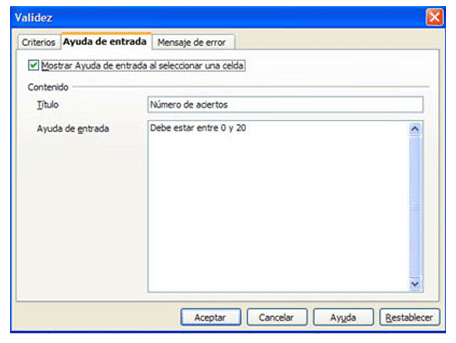
En esta pestaña, como ves en la imagen, se puede concretar el título del mensaje de ayuda y su texto, que coinciden con el que se ha abierto al señalar las celdas de la columna de aciertos.
De la misma forma, si abres la pestaña Criterios, podrás indicar que la entrada debe ser entera y comprendida entre 0 y 20.
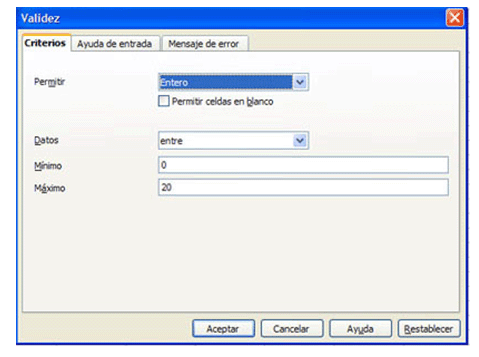
Los criterios más importantes son:
Entero o decimal: Indica si se permiten decimales o no. Por ejemplo, el número de hijos debería escribirse sin decimales. En ambos casos se puede precisar también si han de ser mayores o menores que uno dado, si han de estar entre un máximo y un mínimo, y otros tipos de condiciones lógicas.
Fecha y hora: Estos dos criterios son muy importantes, pues si un dato debe ser una fecha y se escribe otro tipo de número pueden obtenerse resultados inesperados, por ejemplo al calcular días entre fechas.
Longitud del texto: En muchas ocasiones se debe restringir la longitud de los textos, por ejemplo en datos telefónicos o códigos que se hayan definido con una longitud dada.
Lista o rango de celdas: Si eliges como criterio un intervalo o rango de celdas, los datos sólo podrán ser iguales a los contenidos en ese rango. Por ejemplo, puedes escribir en columna desde B3 hasta B5 los datos Bajo, Medio, Alto, y si concretas como intervalo B3:B5, las entradas sólo podrán consistir en una de esas tres palabras.
Si eliges el criterio de Lista, en lugar de leer los datos permitidos en unas celdas, tendrás que escribirlos directamente en la ventana de criterios:
Por ejemplo, en la tercera columna podemos obligar a que se escriba una de las siguientes: INS, SUF, BIEN, NOT y SOB. Para ello elegimos el criterio Lista y escribimos esas calificaciones en la ventana correspondiente.
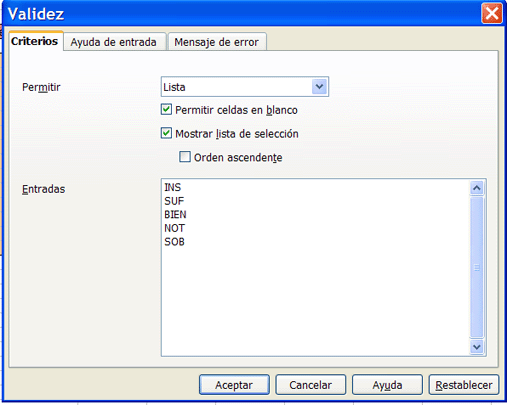
Hay un detalle interesante en la imagen, y es que se ha activado la opción Mostrar Lista de selección, a fin de que cuando se edite una celda de ese rango, aparezca una lista desplegable que recuerde los únicos valores posibles y permita no tener que escribirlos, sino sólo señalarlos en la lista:
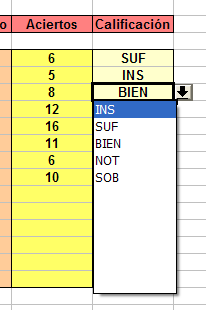
Mensajes de error
Son similares a los mensajes de ayuda, pero sólo aparecen cuando la entrada no es válida. Investiga por tu cuenta la pestaña de Mensajes de error.Ampliación de los criterios de validez
Cuando se crea un criterio de validez para, por ejemplo, una columna de una tabla de datos, si se siguen escribiendo más datos debajo, ya no tiene por qué seguir surtiendo efecto la validación. Por ello es aconsejable se validen muchas más celdas de las existentes, para no tener que definir las validaciones para datos nuevos. Una forma muy sencilla de extender la validación hacia abajo o a la derecha es usar el pincel de formato, porque al copiar los formatos también se copian los criterios de validación. Haz la prueba.
